GIF-WMV-muunnin: mikä on paras muuntaa GIF WMV-muotoon?
GIF-tiedostosta tuli yksi tekijä, joka osallistuu mielekkääseen mutta hauskaan keskusteluun. Yksinkertainen GIF voi kääntää keskustelun ylösalaisin. Joten oikean GIF:n valitseminen on välttämätöntä heidän huomionsa saamiseksi. Mutta kaikki sosiaalisen median sivustot eivät tue tätä muotoa. GIF-tiedostojen jakaminen ei-tuettujen sivustojen kautta on myös mahdotonta. Mutta on tapa, josta saatat haluta tehdä, ja se on kääntyä. Yksi parhaista mediaformaateista on WMV. Tämä muoto ottaa tiedoston sisällön ja säilyttää silti sen laadun. Tietääkseen kuinka muuntaa GIF WMV:ksi on parasta pysyä kuulolla ja jatkaa tämän artikkelin lukemista.
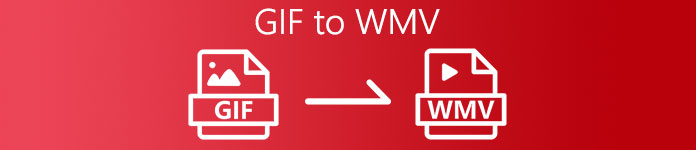
Osa 1. Kuinka muuntaa GIF WMV:ksi Windows- ja Mac-käyttöjärjestelmässä
1. FVC Free Video GIF Makeriin
Jos GIF-muunnos WMV-muotoon on ongelmasi, sinun kannattaa kokeilla tätä GIF-WMV-muunnin ilmaiseksi. FVC: n ilmainen video GIF Makeriin Tämä ohjelmisto on paras videoiden muuntamiseen GIF-muotoon tai muulla tavalla. Se on monimutkainen, jonka ilmainen työkalu voi tarjota. Mutta kaikki tärkeimmät ominaisuudet eivät näy täällä, koska ne ovat kaikki työkalun premium-versiossa. Joten sinun ei tarvitse huolehtia, koska se on edelleen vakiopohjainen muunnin, jota saatat haluta käyttää. Jotta tiedät kuinka käyttää tätä työkalua, sinun on noudatettava alla olevia vaiheita ja noudatettava niitä vastaavasti.
Vaihe 1. Asenna työkalu työpöydällesi ja asenna se tarpeidesi mukaan.
Ilmainen latausWindows 7 tai uudempiSuojattu lataus
Ilmainen latausMacOS 10.7 tai uudempiSuojattu lataus
Vaihe 2. Asennuksen jälkeen käynnistä työkalu työpöydälläsi. Jos työkalu on jo aktivoitu, tämän käyttöliittymän pitäisi näkyä näytölläsi.
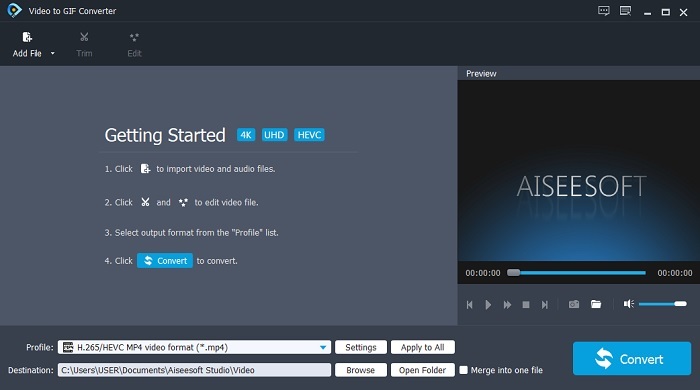
Vaihe 3. paina Lisää tiedosto lisätäksesi muunnettavan GIF-tiedoston.
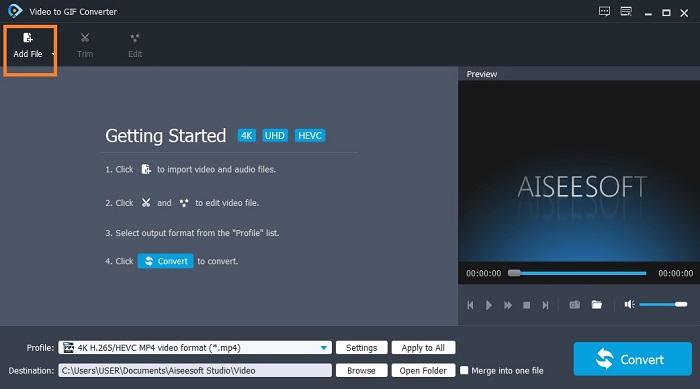
Vaihe 4. Napsauta sitten pudota alas -painiketta ja valitse muoto, jonka haluat muuntaa. Voit myös muokata videota napsauttamalla Muokkaa. Joten, jos kaikki on ratkaistu, napsauta Muuntaa muuntoprosessin aloittamiseksi.
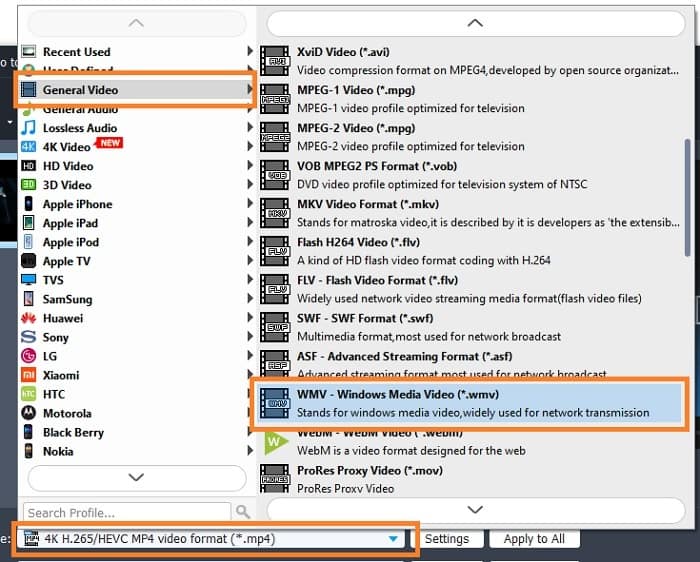
Vaihe 5. Muunnos tapahtuu minuutin kuluttua. Jos se on tehty, voit tarkistaa muunnetun tiedoston myöhemmin tiedostojenhallinnassa.
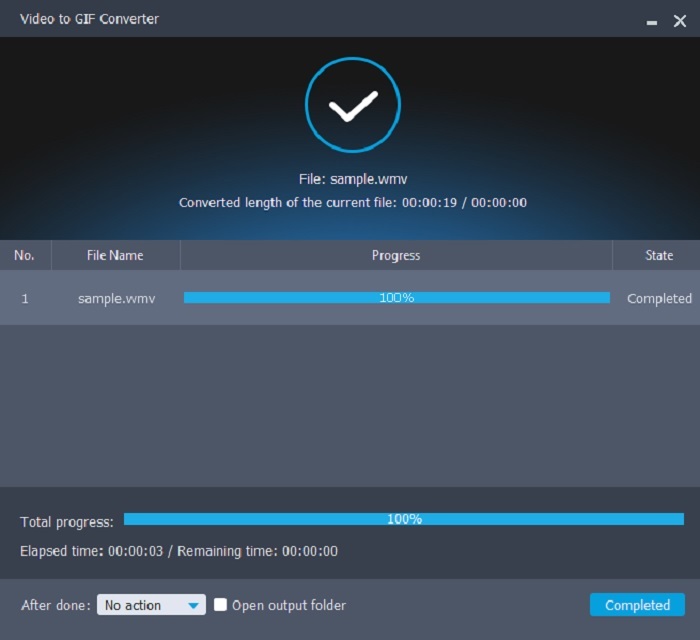
2. Video Converter Ultimate
Jos haluat tehostaa muunnospeliä, sinun on valittava paras työkalu. Video Converter Ultimate sitä me tarkoitamme. Käännä omasi GIF WMV:ksi muotoa helposti tämän muuntimen avulla. Jos mietit, miksi tätä työkalua kutsutaan lopulliseksi, jatka lukemista. Sitä kutsutaan äärimmäiseksi, koska se on muita muuntajatyökaluja parempi. Hyvänä esimerkkinä tämä on muuntimen Superman, joka on saatavilla verkossa. Huolimatta siitä, että se on tehokas ominaisuus, sinun on maksettava siitä, ja se on ohjelmiston kryptoniitti. Sen lisäksi mikään ei voi voittaa tätä työkalua. Joten jos haluat tietää, kuinka tämä työkalu suorittaa työsi tehokkaasti ja helposti. Sinun on noudatettava vaiheiden tarkkaa järjestystä saavuttaaksesi kaipaamasi lopullinen muunnos.
Vaihe 1. Asenna paras työkalu asemaasi ja seuraa asennusprosessia. Ja nyt olet valmis lähtemään.
Ilmainen latausWindows 7 tai uudempiSuojattu lataus
Ilmainen latausMacOS 10.7 tai uudempiSuojattu lataus
Vaihe 2. Jos asennus on tehty. Ohjelmisto avautuu automaattisesti tietokoneellesi ja tarkka käyttöliittymä, kuten tämä, on näytölläsi.
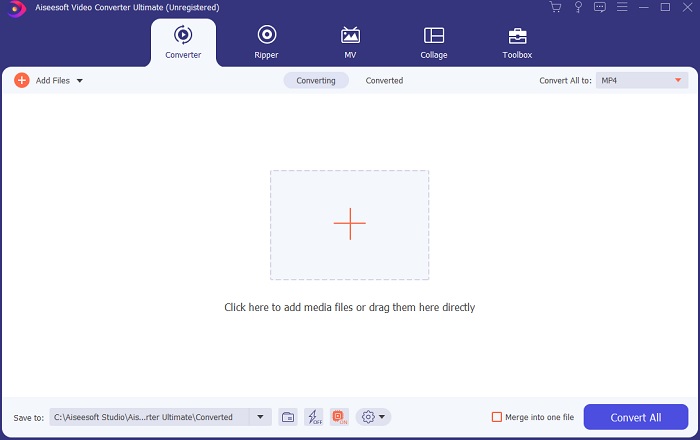
Vaihe 3. Klikkaa plus -painiketta tai voit myös vetää ja pudottaa tiedoston, jos sitä on paljon.
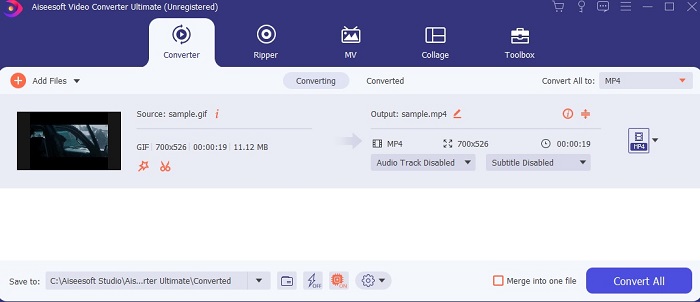
Vaihe 4. Muuta muotoa napsauttamalla Muunna kaikki muotoon vaihtoehto. Jos olet valmis muuttamaan, napsauta Muunna kaikki aloittaaksesi prosessin.
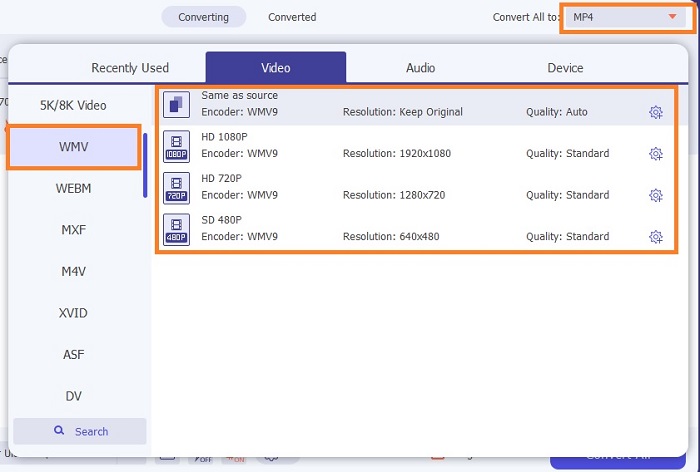
Vaihe 5. Jos muunnos on tehty. Tiedostonhallinta avautuu automaattisesti välilehdellä ja se paikantaa, missä tuloste on ollut.
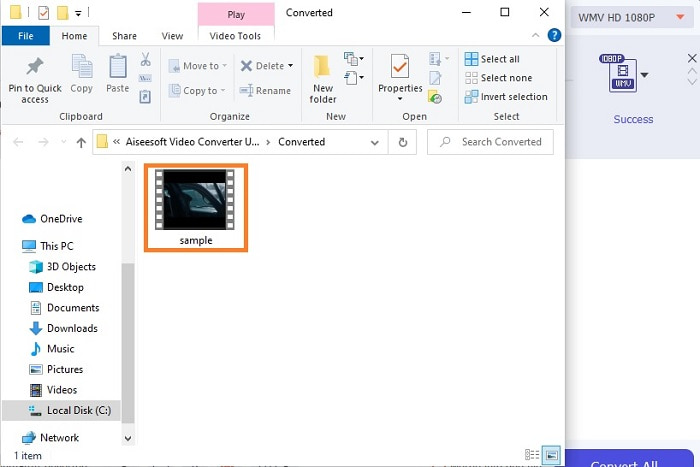
Bonusaskel Ultimate Converterille
Tämä vaihe ei koske työkalun ilmaista versiota eikä myöskään muita muuntimia. On mahdollista, että GIF:stä WebM:ksi muuntamasi mediatiedosto on hieman sumea. Mutta on olemassa ratkaisu, kuinka korjata se käyttämällä Videon tehostin. Noudata siis alla olevia ohjeita sen käyttämiseksi, jotta voit parantaa mitä tahansa videota paremmaksi.
Vaihe 1. vuonna Työkalupalkki, Klikkaa Videon tehostin parantaaksesi videota.
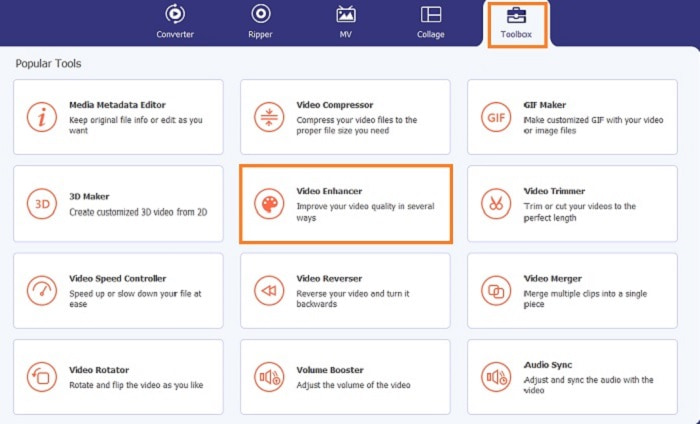
Vaihe 2. Valitse, mitä tiedostoa haluat parantaa napsauttamalla plus merkki.
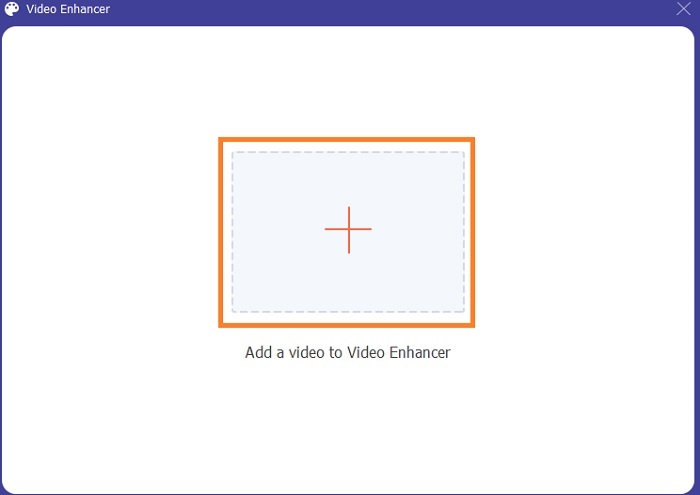
Vaihe 3. Valitse, mitä haluat parantaa videossasi. Napsauta kaiken sen jälkeen Parantaa alla aloittaaksesi parannuksen. Odota muutama minuutti ja nauti lopputuloksesta.
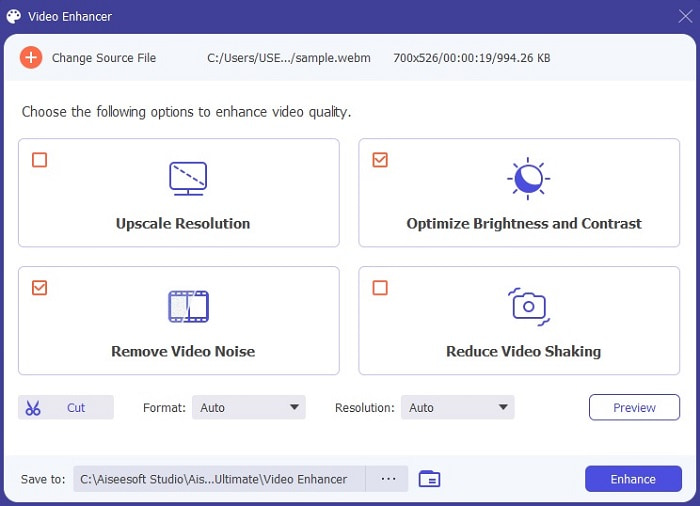
Osa 2. 3 parasta ilmaista online-GIF-muunninta WMV-muuntimeksi
1. ConvertVideoOnline
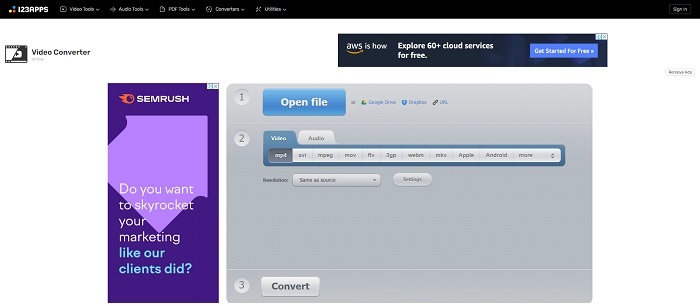
Jos haluat muuntaa GIF WMV:ksi verkossa ilmaiseksi sitten sinun täytyy kokeilla tätä työkalua. Jos toiveesi on yksinkertainen muunnos ConvertVideoOnline voi toimittaa sen sinulle. Se on erittäin yksinkertainen käyttää ja se on myös paikallaan. Se on yksi parhaista online-muuntimista, mutta sen tarjoama video- ja äänimuoto on rajallinen. Varo myös web-sivun mainoksia, ne voivat olla hieman ärsyttäviä, jos katsot niitä.
2. FreeFileConverter
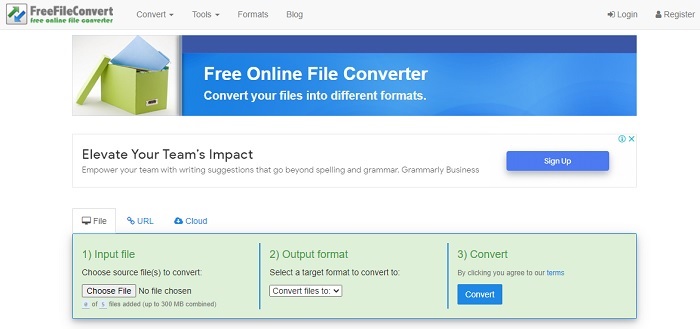
Tämä online-työkalu tukee useampaa muotoa kuin ensimmäinen. FreeFileConverter pääsee käsiksi myös Internetin kautta. Se koostuu vain kolmesta muuntavasta perusprosessista. Mutta jos etsit tarkkaa muotoa, voit vierittää alaspäin ja löytää sen. Koska muodoissa ei ole yksittäisiä avattavia painikkeita helppoa käyttöä varten. Ne ovat kaikki yhdessä avattavassa valikossa, ja ne on erotettu vain lihavoitulla tekstillä. Siinä on myös mainoksia, mutta ne eivät ole suurempia kuin ensimmäinen työkalu.
3. OnlineConvertFree
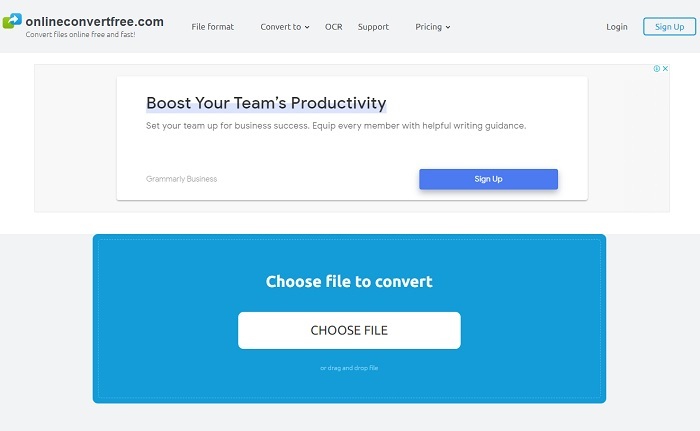
Tämä on viimeinen GIF-WMV-muunnin verkossa. Toisin kuin kaksi ensimmäistä online-työkalua, tämä tarjoaa parhaan pakkauksen, mutta sen huono puoli on, että työkalun muoto on rajoitettu. Joten jos haluat muuntaa GIF-tiedostosi, voit valita sen tarjoaman rajoitetun muodon. Ja on olemassa mahdollisuus menettää tietoja, jos konversiosi on keskeytynyt kaikissa verkkotyökaluissa. Siinä on samat mainokset kahdella yllä olevalla työkalulla, joten varo avaamasta sitä vahingossa, koska jotkin mainokset voivat tuoda tietokoneellesi viruksia, jotka voivat vahingoittaa järjestelmääsi.
Osa 3. Usein kysyttyä GIF:stä WMV:hen
Voiko WMV:tä pelata Macilla?
Sama kuin MOV:ssa. Tämä on patentoitu muoto, joka on tarkoitettu vain Microsoftin käyttäjille, mutta voit ladata kolmannen osapuolen työkalun pelata WMV:tä muoto.
Onko WMV häviötön vai häviöllinen pakkaus?
WMV:t ovat häviöllinen pakkaus, kuten myös MKV.
Kuka kehitti WMV:n?
Sen on kehittänyt Microsoft, joka tukee useita koodekkeja videoiden suoratoistoon Internetissä.
Johtopäätös
Lausunnon päätteeksi on nyt sinun tehtäväsi valita, mikä työkalu on paras käytettäväksi. Vaikka kaikilla työkaluilla on omat ainutlaatuiset kykynsä, yksi niistä erottuu eniten. Ja se on Video Converter Ultimate joka tarjoaa parhaan tuloksen. FVC on kehittänyt sen erottumaan muista muuntimista. Muuten, voit käyttää tätä työkalua muuntaaksesi minkä tahansa videotiedoston GIF-muotoon, kuten WMV GIF -muotoon. Joten jos epäilet työkalua, sinun on kokeiltava sitä ensin, koska lupaamme, että et tule koskaan katumaan sen käyttöä.



 Video Converter Ultimate
Video Converter Ultimate Näytön tallennin
Näytön tallennin


